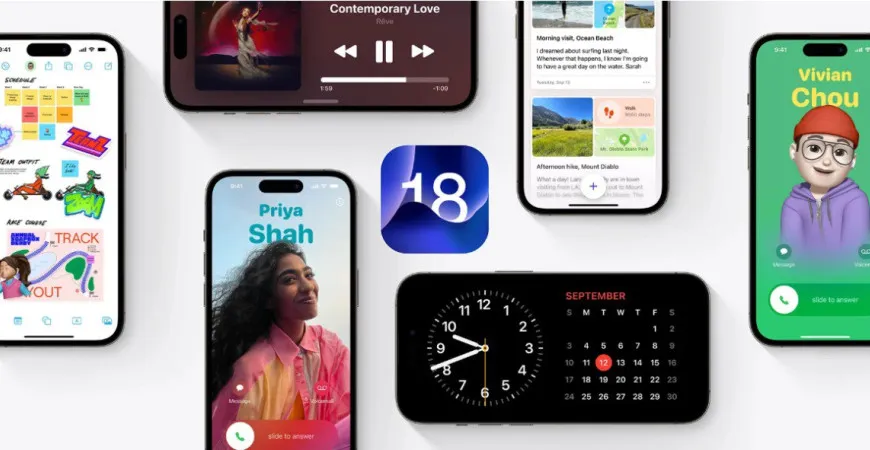iOS 18.6 to najnowsza wersja systemu operacyjnego Apple, która została oficjalnie udostępniona 29 lipca 2025 roku. Ta aktualizacja przynosi ze sobą ważne poprawki błędów oraz uaktualnienia zabezpieczeń, w tym rozwiązanie problemu z aplikacją Zdjęcia. Aktualizacja jest dostępna do pobrania i instalacji bezpośrednio z poziomu urządzenia, co sprawia, że proces ten jest prosty i szybki.
Aby zaktualizować swój iPhone do iOS 18.6, wystarczy przejść do ustawień urządzenia. Ważne jest, aby upewnić się, że masz wystarczająco dużo wolnej pamięci, a także zaleca się wykonanie kopii zapasowej przed instalacją. Włączenie automatycznych aktualizacji może dodatkowo ułatwić zarządzanie nowymi wersjami systemu.
Kluczowe informacje:- iOS 18.6 zawiera poprawki błędów i aktualizacje zabezpieczeń.
- Aby zaktualizować, przejdź do Ustawienia > Ogólne > Uaktualnienia.
- W przypadku braku miejsca, usuń zbędne pliki lub aplikacje.
- Możesz również zaktualizować urządzenie przez komputer, korzystając z Finder na macOS.
- Zaleca się wykonanie kopii zapasowej przed instalacją aktualizacji.
- Warto włączyć automatyczne aktualizacje, aby zawsze mieć najnowszą wersję systemu.
Jak prawidłowo zaktualizować urządzenie do iOS 18 dla lepszej wydajności
Aby zaktualizować iPhone'a do iOS 18.6, należy przejść do sekcji Ustawienia na swoim urządzeniu. Następnie wybierz Ogólne, a potem Uaktualnienia. Po chwili system sprawdzi dostępność aktualizacji. Jeśli aktualizacja jest dostępna, kliknij „Pobierz i zainstaluj”. Pamiętaj, że przed rozpoczęciem aktualizacji musisz upewnić się, że masz wystarczająco dużo wolnej pamięci na urządzeniu.
Jeśli aktualizacja nie jest widoczna, może to oznaczać, że brakuje miejsca na dysku. W takim przypadku warto usunąć zbędne pliki lub aplikacje. Alternatywnie, możesz zaktualizować urządzenie przez komputer. Podłącz iPhone do komputera, uruchom Finder (na macOS), wybierz swoje urządzenie i kliknij „Sprawdź uaktualnienia”. To prosta metoda, która może być pomocna, jeśli nie możesz zaktualizować urządzenia bezpośrednio.Krok po kroku: Jak przeprowadzić aktualizację iOS 18
Aby przeprowadzić aktualizację do iOS 18, wykonaj następujące kroki: Po pierwsze, upewnij się, że Twój iPhone jest naładowany lub podłączony do ładowarki. Następnie przejdź do Ustawienia > Ogólne > Uaktualnienia. Jeśli aktualizacja jest dostępna, kliknij „Pobierz i zainstaluj”. Proces pobierania może zająć kilka minut, w zależności od prędkości Twojego połączenia internetowego. Po zakończeniu pobierania, system poprosi o potwierdzenie instalacji.
- Upewnij się, że masz co najmniej 50% naładowania baterii lub podłącz urządzenie do zasilania.
- Sprawdź, czy masz stabilne połączenie Wi-Fi, aby uniknąć przerwania pobierania.
- Przed aktualizacją usuń niepotrzebne aplikacje lub pliki, aby zwolnić miejsce.
Jak sprawdzić dostępność aktualizacji iOS 18 na urządzeniu
Aby sprawdzić, czy na Twoim urządzeniu dostępna jest najnowsza wersja systemu, przejdź do Ustawienia, a następnie wybierz Ogólne. W tej sekcji znajdziesz opcję Uaktualnienia, która pozwala na szybkie sprawdzenie dostępności aktualizacji. Po kliknięciu w tę opcję, system automatycznie zidentyfikuje, czy jest dostępna nowa wersja iOS.Jeśli aktualizacja nie jest widoczna, upewnij się, że Twoje urządzenie jest podłączone do Wi-Fi oraz że masz wystarczającą ilość wolnej pamięci. W przypadku, gdy aktualizacja nie pojawia się pomimo spełnienia tych warunków, spróbuj ponownie uruchomić urządzenie. Regularne sprawdzanie dostępności aktualizacji jest kluczowe, aby korzystać z najnowszych funkcji i poprawek bezpieczeństwa.
Jak skutecznie wykonać kopię zapasową danych na iOS
Aby skutecznie wykonać kopię zapasową danych na iOS, masz do wyboru dwie główne metody: iCloud i iTunes. W przypadku iCloud, wystarczy przejść do Ustawienia, a następnie kliknąć na swoje imię i nazwisko, aby uzyskać dostęp do opcji iCloud. Wybierz „Kopia zapasowa iCloud” i włącz tę funkcję, a następnie kliknij „Utwórz kopię zapasową teraz”. iCloud automatycznie tworzy kopię zapasową Twoich danych, gdy urządzenie jest podłączone do Wi-Fi i ładowarki.
Alternatywnie, możesz użyć iTunes, aby wykonać kopię zapasową. Podłącz iPhone do komputera, uruchom iTunes, a następnie wybierz swoje urządzenie. W sekcji „Podsumowanie” znajdziesz opcję „Utwórz kopię zapasową teraz”. Ta metoda jest często szybsza i pozwala na zapisanie kopii zapasowej na lokalnym dysku twardym, co może być korzystne, jeśli masz ograniczone miejsce w chmurze.
| Metoda | Zalety | Wady |
|---|---|---|
| iCloud | Automatyczne kopie, dostęp z każdego miejsca | Ograniczona przestrzeń, może wymagać subskrypcji |
| iTunes | Szybka kopia, lokalne przechowywanie | Wymaga komputera, brak automatyzacji |
Najlepsze metody przywracania danych po aktualizacji
Po zaktualizowaniu systemu iOS, możesz przywrócić dane z kopii zapasowej, korzystając z iCloud lub iTunes. Jeśli używasz iCloud, przejdź do Ustawienia > Ogólne > Resetuj, a następnie wybierz „Wymaż zawartość i ustawienia”. Po ponownym uruchomieniu urządzenia, wybierz opcję przywracania z kopii zapasowej iCloud, logując się na swoje konto Apple ID.
W przypadku iTunes, podłącz iPhone do komputera i uruchom iTunes. Wybierz swoje urządzenie, a następnie kliknij „Przywróć kopię zapasową”. Wybierz odpowiednią kopię zapasową i kliknij „Przywróć”. To pozwoli na szybkie przywrócenie wszystkich danych, ustawień i aplikacji, które były zapisane w kopii zapasowej.
Jak zapewnić wystarczającą przestrzeń do aktualizacji iOS 18
Aby zaktualizować swoje urządzenie do iOS 18, konieczne jest upewnienie się, że masz wystarczająco dużo wolnej przestrzeni na dysku. Każda aktualizacja wymaga określonej ilości miejsca, aby mogła zostać pomyślnie zainstalowana. W przypadku iOS 18.6, Apple zazwyczaj zaleca, aby użytkownicy mieli co najmniej 2-3 GB wolnej przestrzeni. Dlatego warto regularnie sprawdzać, ile miejsca jest dostępne na Twoim urządzeniu.
Aby skutecznie zarządzać przestrzenią, możesz usunąć niepotrzebne aplikacje, zdjęcia lub pliki. Warto również skorzystać z opcji „Zarządzanie pamięcią”, która znajduje się w Ustawieniach, aby zobaczyć, które aplikacje zajmują najwięcej miejsca. Używanie aplikacji do zarządzania pamięcią może pomóc w szybkim zwolnieniu miejsca na Twoim urządzeniu. Dzięki temu, przed przystąpieniem do aktualizacji, będziesz mieć pewność, że Twoje urządzenie jest gotowe na nową wersję systemu.
Jak zwolnić miejsce na urządzeniu przed aktualizacją
Aby zwolnić miejsce na urządzeniu przed aktualizacją do iOS 18, możesz wykonać kilka prostych kroków. Po pierwsze, przejrzyj swoje aplikacje i usuń te, których już nie używasz. Możesz także usunąć zdjęcia i filmy, które zajmują dużo miejsca, lub przenieść je do chmury, na przykład iCloud. Kolejną metodą jest usunięcie plików tymczasowych i danych aplikacji, które często gromadzą się w pamięci urządzenia.
- Użyj opcji „Zarządzanie pamięcią” w Ustawieniach, aby zobaczyć, które aplikacje zajmują najwięcej miejsca.
- Przenieś zdjęcia i filmy do iCloud lub innej chmury, aby zwolnić miejsce.
- Regularnie usuwaj niepotrzebne wiadomości i załączniki z aplikacji wiadomości.
Narzędzia do zarządzania pamięcią w urządzeniach Apple
W celu skutecznego zarządzania pamięcią na urządzeniach Apple, istnieje kilka narzędzi, które mogą pomóc w monitorowaniu i optymalizacji przestrzeni dyskowej. Jednym z najpopularniejszych narzędzi jest iOS Storage Management, dostępny w Ustawieniach. Umożliwia on użytkownikom przeglądanie, które aplikacje zajmują najwięcej miejsca oraz sugeruje usunięcie nieużywanych aplikacji. Dodatkowo, aplikacja Files pozwala na zarządzanie plikami, umożliwiając łatwe przenoszenie danych do iCloud lub usuwanie zbędnych plików.
Innym przydatnym narzędziem jest Gemini Photos, które skanuje zdjęcia w urządzeniu i identyfikuje duplikaty oraz niepotrzebne obrazy, co pozwala na szybkie zwolnienie miejsca. PhoneClean to kolejne narzędzie, które umożliwia usuwanie plików tymczasowych i niepotrzebnych danych, co może znacznie poprawić wydajność urządzenia. Używanie tych narzędzi pomoże Ci w efektywnym zarządzaniu pamięcią, co jest kluczowe przed przeprowadzeniem aktualizacji systemu.
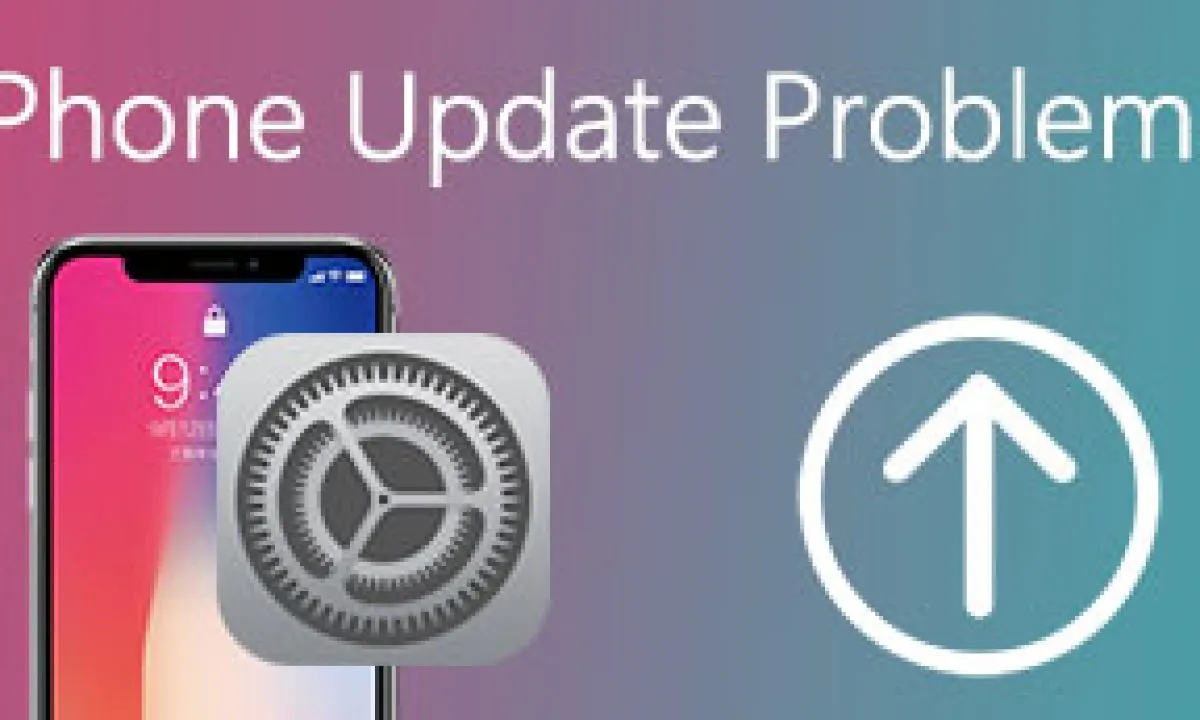
Jak rozwiązywać problemy podczas aktualizacji iOS 18
Podczas aktualizacji iOS 18 mogą wystąpić różne problemy, które mogą utrudnić proces. Jednym z najczęstszych problemów jest utknięcie w trakcie aktualizacji. W takim przypadku warto spróbować ponownie uruchomić urządzenie i sprawdzić połączenie internetowe. Jeśli aktualizacja nadal nie kończy się pomyślnie, można spróbować zaktualizować urządzenie za pomocą komputera, korzystając z iTunes lub Finder na macOS. Upewnij się, że masz najnowszą wersję oprogramowania zainstalowaną na komputerze.
Innym problemem mogą być komunikaty o błędach podczas aktualizacji. Często pojawiają się one z powodu braku miejsca na urządzeniu lub problemów z połączeniem internetowym. Aby rozwiązać te problemy, należy zwolnić miejsce na dysku lub upewnić się, że połączenie Wi-Fi jest stabilne. Regularne sprawdzanie dostępności aktualizacji oraz przestrzeganie zaleceń Apple dotyczących aktualizacji może również pomóc w unikaniu problemów.
- Błąd 1: "Nie można zainstalować aktualizacji" - spowodowany brakiem miejsca.
- Błąd 2: "Aktualizacja utknęła" - spróbuj ponownie uruchomić urządzenie.
- Błąd 3: "Błąd połączenia" - sprawdź stabilność połączenia Wi-Fi.
Jak zautomatyzować zarządzanie pamięcią i aktualizacjami iOS
Aby zautomatyzować zarządzanie pamięcią oraz aktualizacjami systemu iOS, warto rozważyć wykorzystanie aplikacji i narzędzi, które oferują funkcje automatyzacji. Aplikacje takie jak CleanMyMac i Smart Cleaner mogą pomóc w regularnym czyszczeniu niepotrzebnych plików oraz optymalizacji pamięci. Umożliwiają one ustawienie harmonogramu automatycznego czyszczenia, co pozwala na regularne zwalnianie miejsca na urządzeniu bez konieczności ręcznego przeszukiwania plików.
Dodatkowo, warto włączyć automatyczne aktualizacje w ustawieniach iOS, aby być na bieżąco z najnowszymi poprawkami i funkcjami. Dzięki temu, urządzenie będzie zawsze korzystać z najnowszej wersji systemu, co nie tylko poprawia bezpieczeństwo, ale także zapewnia lepszą wydajność. W przyszłości, rozwój sztucznej inteligencji w aplikacjach do zarządzania pamięcią może jeszcze bardziej uprościć ten proces, automatycznie analizując, które pliki są rzadko używane i sugerując ich usunięcie.